
En aquesta instrucció, els detalls sobre 5 maneres de restablir la configuració de l'tallafocs de Windows en el panell de control, servidor de seguretat en la manera avançat de seguretat, paràmetres de seguretat (només per a Windows 10), utilitzant la línia d'ordres o PowerShell. També pot ser útil: la forma de bloquejar l'accés als programes d'Internet.
Restablir configuració de Firewall de Windows en el Panell de Control
La forma més fàcil i més universal per restablir l'Firewall de Windows a la configuració per defecte adequats per a totes les versions de versió és utilitzar l'element corresponent al tauler de control.
El procediment serà el següent aspecte (recordar, l'usuari ha de tenir drets d'administrador en el sistema):
- Obriu el quadre de comandament (en Windows 10 es pot fer ús de la recerca a la barra de tasques), i en ell - el "Firewall de Windows" o "Windows Defensar Firewall".
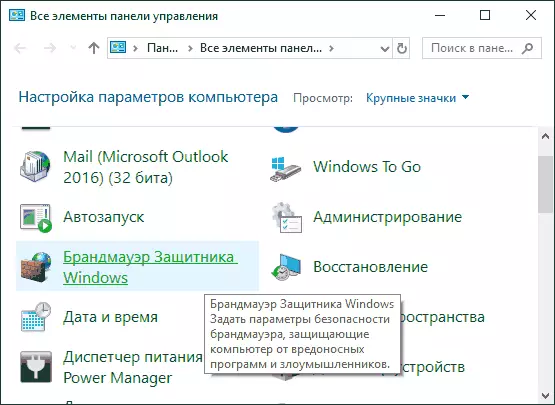
- A la finestra que s'obre, en l'esquerra, feu clic a l'opció "Restaurar valors predeterminats".
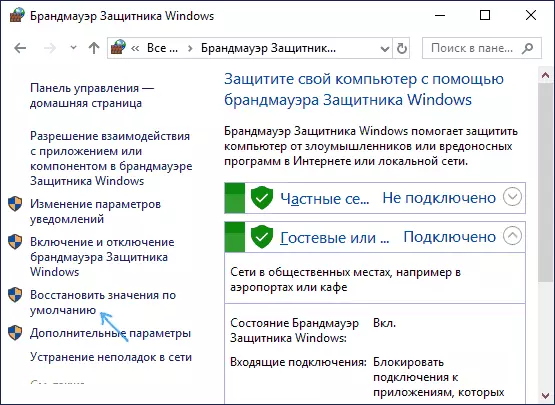
- Feu clic al botó "Restaurar valors predeterminats" per restablir els paràmetres de tallafocs.
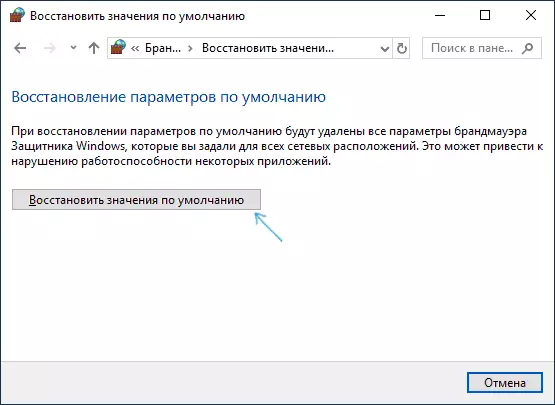
- Confirmar els paràmetres per defecte de restabliment.
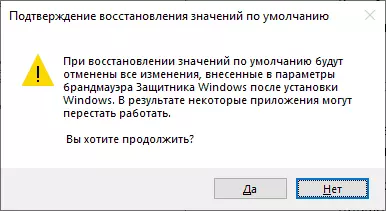
A punt, després que el servidor de seguretat es restablirà a la configuració original. En general, aquest mètode és suficient, però hi ha altres mètodes per fer el mateix.
Restablir Directiva de tallafocs en una major seguretat
Mitjançant l'execució de Windows Firewall monitor en la manera d'alta seguretat, també pot restablir la configuració:
- Premeu les tecles Win + R en el teclat, introduïu el wf.msc i premi ENTER.
- Al panell dret, feu clic a l'opció "Restaurar política per defecte".
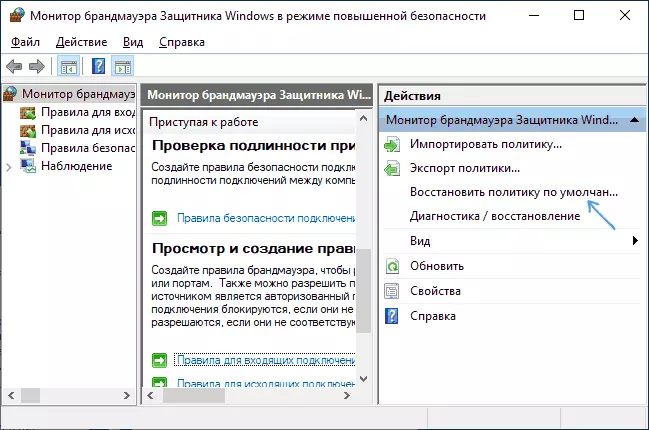
- Confirma el restabliment dels paràmetres de Firewall de Windows.
Si és interessant, hi ha un article separat sobre l'ús de tallafocs en mode d'alta seguretat.
La restauració dels paràmetres de tallafocs en la configuració de seguretat de Windows 10
Al Windows 10, restablir els paràmetres de tallafocs també està disponible en els paràmetres de seguretat:
- Podeu obrir les opcions de seguretat fent doble clic a la icona de Windows Defensar en l'àrea de notificació, o inscriure en les actualitzacions i ajustaments de seguretat - seguretat de Windows.
- Obriu el tallafoc i l'element de protecció de xarxa (tallafocs de xarxa i seguretat de xarxa).
- A la llista d'acció següents, feu clic al valor per defecte dels tallafocs.
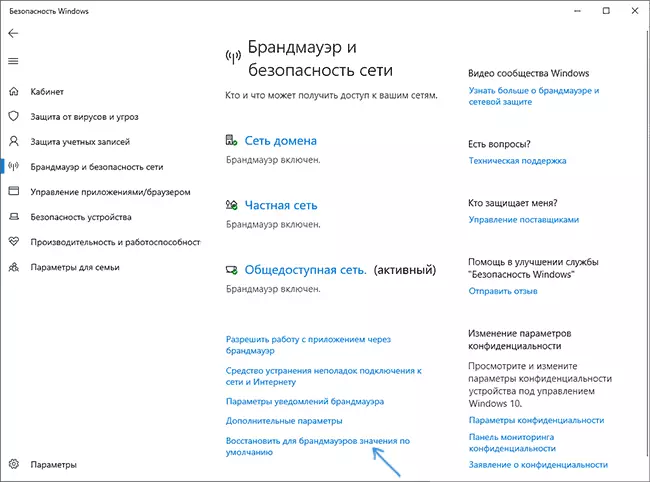
Els passos addicionals coincideixen completament amb els passos 3-4 del mètode anterior: prement el botó de restabliment i confirmeu el canvi de configuració.
Com restablir els paràmetres de tallafocs a la línia d'ordres i PowerShell
I les dues darreres maneres: podeu restablir la configuració del tallafoc de Windows mitjançant la línia d'ordres (com executar la línia d'ordres al nom de l'administrador) o l'ordre Powershell (com executar PowerShell).
A l'indicador d'ordres, s'executa al nom de l'administrador, utilitzeu l'ordre següent:
Restableix Netsh Advfirewall.A PowerShell (també de l'administrador), el tallafoc és executat per l'equip
(Nou-objecte -comobject hnedcfg.fwpolicy2) .RestoreLocalFirewalldefaults ()Espero que una de les formes derivades del manual sigui suficient per a la vostra tasca.
